按部门设置编辑区域
2021-07-08老万
老万
Q:我们单位的某些Excel文档有时会在不同的部门之间传送,这样可能会造成其中的一些数据被误改动。那么能按照部门设置相应的编辑区域吗?
A:在Excel 2019中选中某部门所能编辑的单元格区域,接着依次点击“审阅→允许编辑区域”,在弹出的对话框中点击“新建”,在弹出的对话框中设置部门的名称及密码。以后只有输入正确的密码,才能编辑所对应的单元格区域。
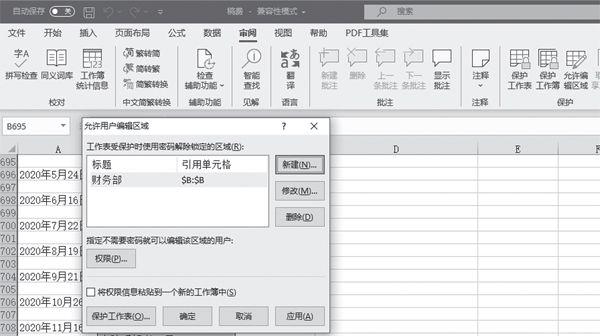
快速创建二维码
Q:我在WPS中编辑文档时需要插入一个二维码。除了通过在线服务或一些专业软件来创建外,还有别的方法吗?
A:在WPS中新建文档后依次点击“插入→更多→二维码”,在弹出的对话框的左侧输入所需的内容,在右侧设置好参数后点击“确定”按钮,即可快速创建一个二维码。
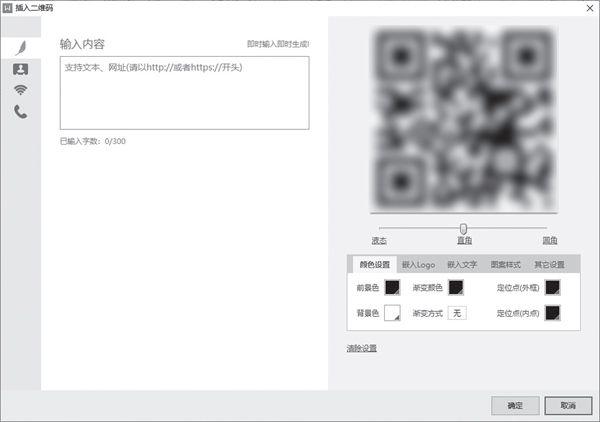
在WPS中获取基金数据
Q:听朋友说网上有这样的Excel模板,在该模板中输入基金的名称就能自动获取到与之相关的数据信息。请问在WPS中能实现类似的功能吗?
A:运行“WPS表格”后新建一个文档,在某个单元格中输入基金的名称,接着选中该单元格,然后依次点击“数据→基金”,即可搜索到与该基金有关的数据。
支持https分享链接的免费图库
Q:为了便于随时调用,我经常把图片上传到免费图库中来保存,但很多图库都不支持https协议的分享链接。傻博士能推荐一个吗?
A:在浏览器中打开“https:∥catbox.moe”后,点击页面中的“Select or drop files”按钮,在弹出的对话框中选择准备上传的图片,即可得到一个支持https协议的分享链接。
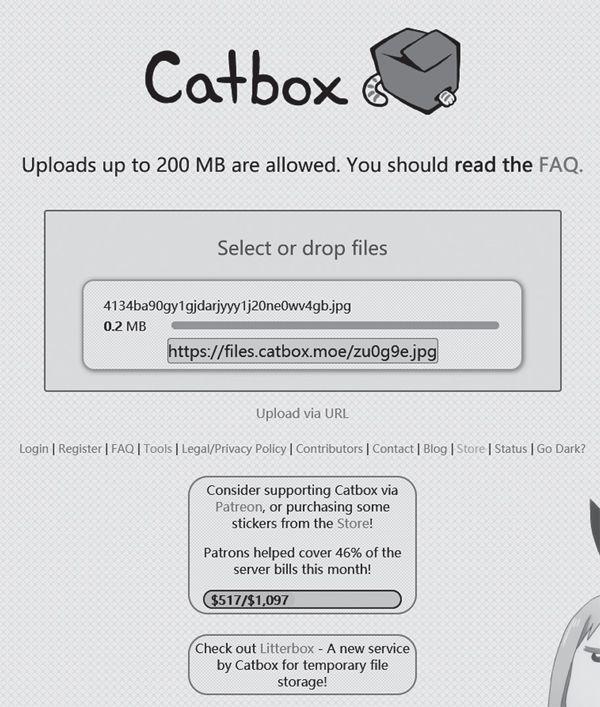
按下回車键后直接跳转到下个单元格
Q:在“WPS表格”中输入数据后按下回车键没有直接跳转到下个单元格,而是在当前的单元格中新增加了一行。请问能在按下回车键后直接跳转到下个单元格吗?
A:在“WPS表格”中依次点击“插入→表格”,在弹出的对话框中勾选“表包合标题”选项并点击“确定”。以后当我们输入完数据,直接按下回车键就会自动跳转到下个单元格了。
